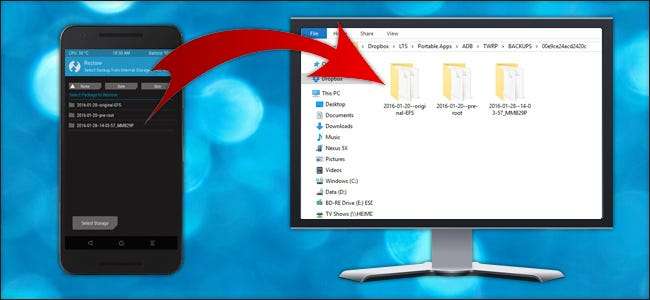
यदि आप अपने एंड्रॉइड डिवाइस को गड़बड़ करते हैं तो TWRP बैकअप आपके बेकन को बचा सकता है। लेकिन अगर आप अपने फोन पर जगह से बाहर भाग रहे हैं - या यदि आपको इसके भंडारण को पोंछना है, तो आप उन बैकअप को अपने पीसी पर एक साधारण एडीबी कमांड से कॉपी कर सकते हैं।
अपने पीसी के लिए TWRP बैकअप कैसे कॉपी करें
सम्बंधित: कैसे स्थापित करें और ADB का उपयोग करें, Android डीबग ब्रिज उपयोगिता
एंड्रॉइड हैकिंग के लिए आपके फोन को पोंछने की आवश्यकता होती है, और आपके फोन को पोंछने का मतलब है कि उन बैकअप को खो देना - जो आपको कुछ गलत होने पर आपको बचाने की आवश्यकता है। इसलिए, यदि आप अपने फोन को पोंछने का अनुमान लगाते हैं (या सुरक्षित रखने के लिए उन बैकअप की दूसरी प्रति चाहते हैं), तो आपको उन्हें पहले अपने पीसी पर कॉपी करना चाहिए।
दुर्भाग्य से, यह आपके फ़ोन को कनेक्ट करने और TWRP फ़ोल्डर को आपके पीसी पर खींचने के रूप में सरल नहीं है। कई मामलों में, आप अपने पीसी पर उस TWRP फ़ोल्डर में किसी भी बैकअप को देखने में सक्षम नहीं हो सकते हैं, भले ही आप उन्हें अपने फोन पर देख सकें। इसलिए, आपको फ़ाइलों को कॉपी करने के लिए ADB कमांड लाइन टूल का उपयोग करना होगा।
सबसे पहले, सुनिश्चित करें कि आपके पास एडीबी का नवीनतम संस्करण स्थापित है इन निर्देशों का उपयोग करना । यदि आप करते हैं, तो अपने पीसी पर अपने एडीबी फ़ोल्डर में जाएं और विंडो में खाली जगह पर शिफ्ट + राइट क्लिक करें। "यहाँ एक कमांड प्रॉम्प्ट खोलें" चुनें।
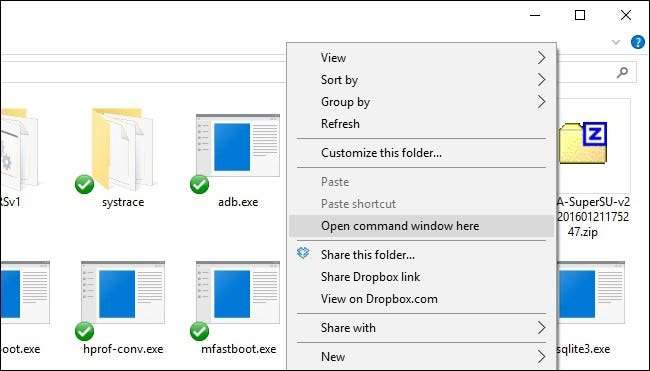
इसके बाद, अपने फ़ोन को TWRP के रिकवरी वातावरण में बूट करें। इसमें आमतौर पर वॉल्यूम और पावर बटन का एक विशिष्ट संयोजन होता है। यदि आपको यकीन नहीं है तो Google आपके डिवाइस के लिए निर्देश देता है। यदि सब ठीक हो जाता है, तो आपको परिचित TWRP होम स्क्रीन देखनी चाहिए।

अपने फोन को USB केबल के साथ अपने पीसी में प्लग करें। अपने कमांड प्रॉम्प्ट में, ADB द्वारा आपके डिवाइस को कनेक्ट और मान्यता प्राप्त करने के लिए निम्न कमांड चलाएं:
अदब उपकरण
आपको अपने डिवाइस के सीरियल नंबर को पॉप अप करना चाहिए, जो इंगित करता है कि यह जुड़ा हुआ है और मान्यता प्राप्त है।

अब, अपने कंप्यूटर पर अपने TWRP फ़ोल्डर को कॉपी करने के लिए बस इस कमांड को चलाएं:
अदब पुल / sdcard / TWRP TWRP
यह आपके TWRP फ़ोल्डर को आपके पीसी पर ADB फ़ोल्डर में "खींच" देगा। इसमें थोड़ा समय लगेगा, इसलिए धैर्य रखें और तब तक प्रतीक्षा करें जब तक कि आप कमांड प्रॉम्प्ट को फिर से न दिखें।
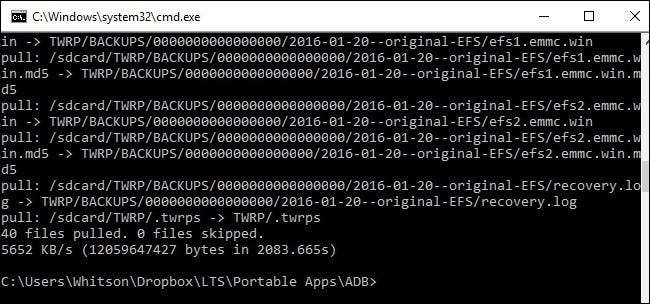
जब यह हो जाए, तो आप कमांड प्रॉम्प्ट विंडो को बंद कर सकते हैं, अपने डिवाइस को डिस्कनेक्ट कर सकते हैं और एंड्रॉइड में रिबूट कर सकते हैं। अब आपको अपने फोन को सुरक्षित रूप से पोंछना चाहिए, क्योंकि आपके सभी TWRP बैकअप आपके कंप्यूटर पर सुरक्षित रूप से संग्रहीत हैं।
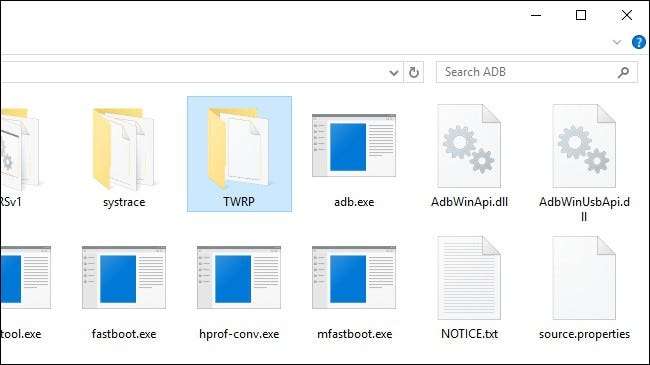
TWRP बैकअप की प्रतिलिपि अपने फ़ोन पर कैसे बनाएँ
तो चलिए आपके सभी बैकअप को मिटाते हुए, आप अपने फोन को मिटा देते हैं, और आप अपने पीसी में से किसी एक बैकअप से पुनर्स्थापित करना चाहते हैं। यह बहुत सरल है: आप बस इसका उपयोग करेंगे
अदब धक्का
विपरीत हस्तांतरण करने के लिए कमांड।
अपने फ़ोन पर TWRP के पुनर्प्राप्ति वातावरण में बूट करें और इसे अपने पीसी से USB केबल से कनेक्ट करें। अपने पीसी पर, अपने एडीबी फोल्डर और शिफ्ट + राइट पर क्लिक करके विंडो में एक खाली जगह पर "कमांड प्रॉम्प्ट यहां खोलें" पर क्लिक करें।
कमांड प्रॉम्प्ट में, चलाएँ:
adb पुश TWRP / sdcard / TWRP
यह आपके ADB फ़ोल्डर में TWRP फ़ोल्डर की प्रतिलिपि करेगा - इस गाइड के पहले भाग में आपके द्वारा कॉपी किए गए बैकअप-आपके फ़ोन पर वापस। फिर, इसमें कुछ समय लगेगा, इसलिए इसे समय दें और जारी रखने से पहले कमांड प्रॉम्प्ट को फिर से प्रदर्शित होने की प्रतीक्षा करें।
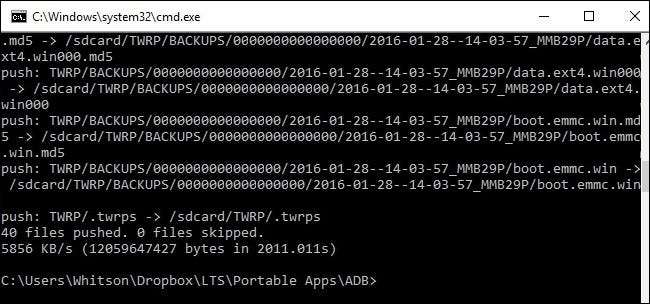
जब यह समाप्त हो जाए, तो TWRP की होम स्क्रीन पर रिस्टोर बटन पर टैप करें। आपको यह देखना चाहिए कि आपके बैकअप आपके फ़ोन पर वापस आ गए हैं, और आप कर सकते हैं उन्हें सामान्य रूप से पुनर्स्थापित करें .

नोट: यदि आपका फ़ोन पिन या पासवर्ड से एन्क्रिप्ट किया गया है, तो आपको अपने फोन को रिस्टोर करने के बाद अनलॉक करने में समस्या हो सकती है। चेक आउट इस समस्या को ठीक करने के बारे में हमारा मार्गदर्शक यदि तुम करो।
अपने पीसी के लिए TWRP बैकअप को कॉपी करना सरल है, लेकिन अगर आपको कभी भी अपने फोन को पोंछना पड़े तो यह एक गॉडसेंड है। इसके अलावा, यह कभी नहीं होता कि कुछ गलत होने पर कुछ जगहों पर आपका बैकअप हो।







